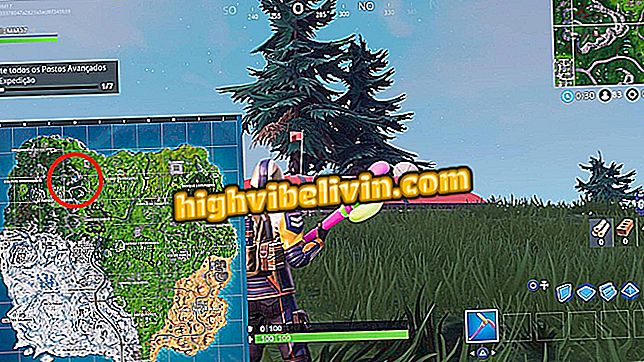Comment diffuser dans Windows 10 sans rien installer
Les ordinateurs Windows 10 peuvent diffuser des jeux en ligne ou des applications ouvertes par l'utilisateur tant qu'ils exécutent la version Creators Update. La mise à jour est arrivée il y a quelques mois sur PC et apporte comme nouveauté la barre de jeu, qui envoie une capture en temps réel de l'écran de la machine à Internet. Grâce à la plate-forme Mixer, une sorte de YouTube pour les joueurs sur PC et Xbox, il est possible de diffuser le jeu en streaming et d’interagir avec le public. Voyez dans le tutoriel comment utiliser la fonctionnalité de diffusion en direct sans télécharger de programmes supplémentaires.
Movie Maker est terminé dans Windows 10: savoir utiliser le remplacement de Story Remix

Comment graver un écran de bloc-notes Windows
Comment configurer
Étape 1. Accédez aux paramètres Windows 10 dans le menu Démarrer.

Accéder aux paramètres Windows 10
Étape 2. Sélectionnez l’option "Jeux".

Sélectionnez le menu Jeux Windows 10
Étape 3. Dans le menu latéral "Game DVR", cliquez sur "Ouvrir le dossier" pour sélectionner le répertoire dans lequel les enregistrements d'écran de votre ordinateur seront stockés. Ci-dessous, sous "Enregistrer ceci", déterminez le temps de capture maximum autorisé. La fonctionnalité est importante pour empêcher inutilement le lot HD. Chaque fois que la limite est atteinte, Windows supprime le matériel plus ancien.

Choisissez le dossier de stockage et le délai d'expiration des enregistrements dans Windows 10
Étape 4. Faites défiler la page jusqu'à "Audio enregistré" et tournez la clé pour permettre la capture de l'audio à partir du jeu. Si vous souhaitez parler pendant la lecture en continu, veillez à décocher la case "Enregistrer uniquement l'audio du jeu".

Gérer l'audio pendant les émissions dans Windows 10
Étape 5. Sélectionnez la qualité vidéo. Il suffit de choisir 60 images par seconde si votre PC est suffisamment puissant pour prendre en charge le streaming et les jeux en même temps. Sinon, conservez le réglage par défaut à 30 ips. Le même conseil est valable pour la qualité d'image, ce qui devrait rester à la norme si votre ordinateur ne possède pas de carte graphique avancée.

Conservez la qualité de la vidéo dans Windows 10 standard si votre PC n’est pas le plus puissant
Étape 6. Enfin, ouvrez l’application Xbox sur votre ordinateur et connectez-vous à votre compte Xbox Live. Si vous n'avez pas encore de profil, créez-en un.

Connectez-vous à votre compte Xbox Live sur votre PC Windows 10
Comment diffuser et regarder
Étape 1. À tout moment, lorsqu'un jeu est actif à l'écran, appuyez sur les touches Windows + G pour ouvrir la barre de jeu. Cliquez sur le bouton indiqué dans l'image pour lancer l'outil de transmission.

Ouvrez la barre de jeu pendant un jeu dans Windows 10
Étape 2. Dans la fenêtre contextuelle, choisissez d'activer votre microphone ou votre caméra pendant la diffusion. Cliquez ensuite sur "Démarrer la diffusion" pour commencer à montrer votre jeu en ligne.

Définir le microphone de la caméra et démarrer la diffusion en continu dans Windows 10
Étape 3. Pour regarder le match dans la console de mixage, cliquez sur "Visiter ce canal de diffusion". Ensuite, partagez simplement le lien avec vos amis.

Accédez à votre canal Microsoft Mixer pour regarder en streaming dans Windows 10
Comment arrêter les mises à jour automatiques à partir de Windows 10? Découvrez dans le forum.